
विषय
- Microsoft Edge में विज्ञापन ब्लॉक करें - इससे पहले कि हम शुरू करें
- Microsoft एज में विज्ञापन अवरुद्ध करना
इंटरनेट एक्सप्लोरर के बारे में कुछ भी कहना कठिन नहीं है। इतना बुरा इसकी प्रतिष्ठा है कि माइक्रोसॉफ्ट को विंडोज 10 के लिए अपने दृष्टिकोण पर पुनर्विचार करने की आवश्यकता थी। इंटरनेट एक्सप्लोरर को जाने देने के लिए Microsoft के लिए एक विशाल, मुफ्त ऑपरेटिंग सिस्टम अपग्रेड एक सही समय था। Microsoft Edge वह है जो आज विंडोज 10 उपयोगकर्ताओं को प्रदान करता है। एज ने हाल ही में एक बहुत जरूरी फीचर उठाया: अब उपयोगकर्ताओं के पास विंडोज 10 के लिए माइक्रोसॉफ्ट एज में विज्ञापनों को ब्लॉक करने का विकल्प है।
Internet Explorer का उपयोग अभी भी लाखों लोगों द्वारा किया जाता है, लेकिन Microsoft के पास इसे किसी बड़े तरीके से अपग्रेड करने की योजना नहीं है। बैटरी पावर पर चलने पर एज बेहतर प्रदर्शन करता है। स्पर्श और एक माउस का समर्थन किया जाता है, जिसका अर्थ है कि उपयोगकर्ताओं को अब दो अलग-अलग ब्राउज़रों के बीच स्विच करने की आवश्यकता नहीं है, जिनके पास अपने स्वयं के quirks हैं। विंडोज 10 एनिवर्सरी अपडेट के लिए नया, Microsoft एज अब उपयोगकर्ताओं को ब्लॉक करने देता है।

विंडोज 10 के लिए Microsoft एज में विज्ञापनों को ब्लॉक करने का तरीका बताया गया है।
Microsoft Edge में विज्ञापन ब्लॉक करें - इससे पहले कि हम शुरू करें
Microsoft के नए ब्राउज़र में अवरुद्ध विज्ञापनों के साथ कुछ पूर्व आवश्यकताएं हैं। सबसे महत्वपूर्ण यह है कि विंडोज 10 में एज के लिए डिफ़ॉल्ट रूप से विज्ञापनों को ब्लॉक करने की क्षमता शामिल नहीं है।
विज्ञापन को अवरुद्ध करने वाली विशेषता को एक्सटेंशन कहा जाता है। दुर्भाग्य से, यह पिछली गर्मियों में विंडोज 10 के साथ आने के लिए समाप्त नहीं हुआ था। इसके बजाय, यह विंडोज 10 वर्षगांठ अद्यतन के साथ शामिल है। Microsoft Edge में विज्ञापनों को ब्लॉक करने से पहले आपको अपडेट की आवश्यकता होती है, यही कारण है कि यह उन सभी चीजों के लिए उन्नयन के लिए पूरी तरह से मुफ़्त है, जिनमें विंडोज इंस्टाल है।
यह भी ध्यान दें कि आपको Microsoft के विंडोज स्टोर तक पहुंचने की आवश्यकता होगी। एक्सटेंशन ऐसे ऐप्स की तरह हैं जो केवल Windows स्टोर के माध्यम से उपलब्ध हैं। यदि आप Microsoft एज का उपयोग करने की योजना नहीं बना रहे हैं, तो Google Chrome और मोज़िला फ़ायरफ़ॉक्स के साथ विज्ञापनों को अवरुद्ध करने के लिए अन्य विकल्प हैं।
Microsoft एज में विज्ञापन अवरुद्ध करना
अपने विंडोज पीसी को अनलॉक करें और स्टार्ट स्क्रीन को लाने के लिए ऑन-स्क्रीन विंडोज बटन पर क्लिक करें।

स्टार्ट स्क्रीन / स्टार्ट मेनू के अंदर, टैप या क्लिक करें दुकान टाइल। यह एक वर्ग या आयताकार होगा, जिस पर शॉपिंग बैग होगा। आप अपने पीसी को कैसे कॉन्फ़िगर करते हैं, इसके आधार पर, आपको प्रारंभ मेनू के बाएं किनारे पर स्थापित एप्लिकेशन की वर्णमाला सूची में एप्लिकेशन को ट्रैक करने की आवश्यकता हो सकती है। यह भी ध्यान दें कि टैबलेट मोड में, स्टार्ट में चीजें अलग दिखेंगी। इंस्टॉल किए गए ऐप्स की सूची लाने के लिए आपको मेनू बटन पर टैप करना होगा।

के लिए स्टोर खोजें AdBlock। यदि आपने अपने डिवाइस पर कभी Microsoft खाते का उपयोग नहीं किया है, तो आपको अभी एक जोड़ने की आवश्यकता होगी। एडब्लॉक प्लस, विशेष रूप से बिजली उपयोगकर्ताओं के लिए बनाए गए मानक प्लगइन का एक बढ़ाया संस्करण भी है। इंटरनेट पर ब्राउज़ करते समय विज्ञापनों को अवरुद्ध करने के लिए आपको AdBlock Plus की शक्ति की आवश्यकता नहीं है।

विंडोज स्टोर से AdBlock डाउनलोड करें। इसे स्थापित करने के लिए प्रतीक्षा करें।

अब टैप या पर क्लिक करें प्रक्षेपण बटन।

लॉन्च बटन पर क्लिक करने के बाद, आपको Microsoft एज पर ले जाना चाहिए था। टैप करें या पर क्लिक करें इसे चालू करो बटन।
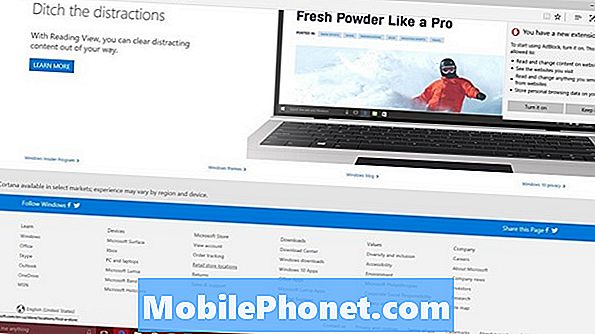
AdBlock स्थापित करने के लिए प्रतीक्षा करें। यहां आप विस्तार करने वाली टीम को कुछ मौद्रिक योगदान दे सकते हैं, लेकिन इसकी आवश्यकता नहीं है।
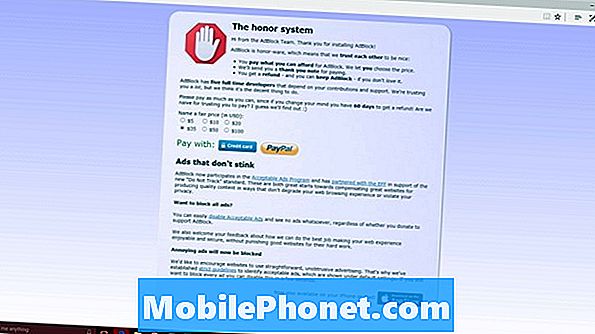
बस। इस बिंदु पर, आपके विंडोज 10 पीसी पर विज्ञापन अवरुद्ध हैं। किसी भी समय आप AdBlock को अक्षम करने के लिए एक्सटेंशन्स क्षेत्र में वापस आ सकते हैं और विज्ञापनों को अपनी वेबसाइटों पर वापस जाने की अनुमति दे सकते हैं। इसके अतिरिक्त, ऐसे विज्ञापनों को अवरुद्ध करने के लिए सेटिंग्स हैं जो अप्रचलित हैं और उन विज्ञापनों के माध्यम से दे रहे हैं जो उचित हैं। अधिकांश वेबसाइटों के लिए आपको सभी विज्ञापनों को अवरुद्ध करने की आवश्यकता नहीं होगी।
उस से संबंधित; जब वे विज्ञापन अवरोधक का पता लगाएंगे तो कुछ साइटें काम करना बंद कर देंगी। उन मामलों में, आपको टैप करके या उसके बटन पर क्लिक करके एडब्लॉक को अक्षम करना होगा।


